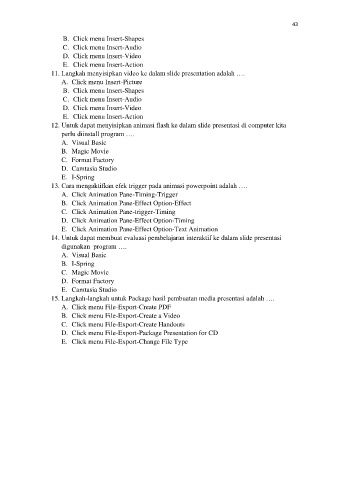Page 75 - 2018 LMS Schoology
P. 75
43
B. Click menu Insert-Shapes
C. Click menu Insert-Audio
D. Click menu Insert-Video
E. Click menu Insert-Action
11. Langkah menyisipkan video ke dalam slide presentation adalah ….
A. Click menu Insert-Picture
B. Click menu Insert-Shapes
C. Click menu Insert-Audio
D. Click menu Insert-Video
E. Click menu Insert-Action
12. Untuk dapat menyisipkan animasi flash ke dalam slide presentasi di computer kita
perlu diinstall program ….
A. Visual Basic
B. Magic Movie
C. Format Factory
D. Camtasia Studio
E. I-Spring
13. Cara mengaktifkan efek trigger pada animasi powerpoint adalah ….
A. Click Animation Pane-Timing-Trigger
B. Click Animation Pane-Effect Option-Effect
C. Click Animation Pane-trigger-Timing
D. Click Animation Pane-Effect Option-Timing
E. Click Animation Pane-Effect Option-Text Animation
14. Untuk dapat membuat evaluasi pembelajaran interaktif ke dalam slide presentasi
digunakan program ….
A. Visual Basic
B. I-Spring
C. Magic Movie
D. Format Factory
E. Camtasia Studio
15. Langkah-langkah untuk Package hasil pembuatan media presentasi adalah ….
A. Click menu File-Export-Create PDF
B. Click menu File-Export-Create a Video
C. Click menu File-Export-Create Handouts
D. Click menu File-Export-Package Presentation for CD
E. Click menu File-Export-Change File Type